Daftarilmu.com – Bosen akses internet gratis via HP? atau ingin mencoba gratisan di laptop/pc? Berikut adalah aplikasi mirip HTTP injector untuk Windows.
Simpel dan support ssh, ssl, websocket, v2ray support wss.
Di artikel ini saya akan menunjukan aplikasi injector untuk laptop/pc yang work dan stabil pada windows yang bernama NETMOD.
Saya juga akan mengajari anda cara setting dan membuat config,serta menjelaskan kelebihan dan kekurangan aplikasi ini.
Mari kita mulai.
Daftar Isi
- Mengenal NetMOD
- Download Netmod PC
- Lakukan Instalasi.
- Menu dan Tampilan Netmod Windows
- Memasukan SSH dan Openvpn
- Memasukan Akun V2ray
- Pengaturan untuk SSH WEBSOCKET non tls
- Pengaturan untuk SSH Webscoket+ SSL
- Sementara untuk ssl biasa:
- Pengaturan untuk Mode direct
- Pengaturan untuk V2ray WSS
- Membuat Config Cloudfront
- UPDATE: Netmod 4.1 Windows
- Pengalaman Setelah menggunakan Netmod PC
- Kesimpulan.
Mengenal NetMOD
Netmod adalah aplikasi injeksi untuk proxy, ssh tunnel dan vpn seperti openvpn, v2ray. Di mana ada versi untuk laptop/pc windows maupun untuk hp android.
Untuk cara konfigurasinya antara versi hp maupun laptop keduanya mirip, tergolong mudah dan akan saya jelaskan semua di artikel ini.
Download Netmod PC
Tanpa basa basi. langsung saja dowload netmod PC di link berikut:
- Netmod 6.0.1 EXE
Injector for pc
- Netmod Update terbaru EXE
Injector for pc
- Netmod Terbaru APK
Apk for android
Pilih salah satu sesuai sistem operasi yang ada pada laptop milikmu.
Lakukan Instalasi.
Jika sudah berhasil di unduh, kini saatnya meng-install aplikasi tersebut.
Klik 2x pada file exe dan jika muncul notifikasi klik setujui.
Tunggu hingga proses instalasi selesai.
Maka akan seperti pada gambar.

Menu dan Tampilan Netmod Windows
Di halaman depan ada menu: Payload, proxy, server ssl, Listen port serta ceklis: use proxy, use ssl, use ssh dan use openvpn.

Payload: Untuk menaruh payload yang akan kita buat “yang lagi tren adalah webscoket”
Proxy: untuk menaruh bugs + port atau ip bugs + port “Portnya harus sama dengan ssh”
Server SSL: untuk menaruh bugs jenis ssl
Listen port: Port default gak diubah juga gak ngaruh
Menu ceklis: untuk mengatur mau melakukan injeksi pakai apa nantinya
Contoh: Mau pakai metode ssl, ceklis pada use SSL dan Use SSH
Memasukan SSH dan Openvpn
Selanjutnya ada Menu Profil, ini adalah tempat menaruh akun ssh dan akun openvpn.
Untuk menambahkan SSH baru, Klik kanan pada menu profil dan pilih add new profile
Selanjutnya isikan: hostname/ip , port, username dan password SSH yang telah kita buat, dan klik Add.
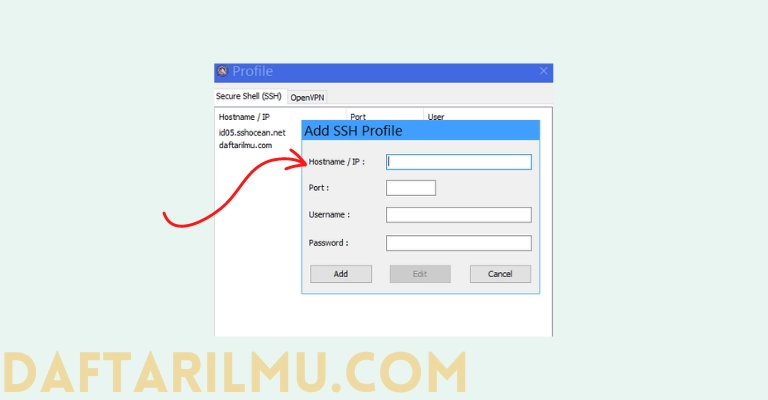
Untuk OpenVPN: masih di menu profil pilih Openvpn
Kemudian klik kanan dan pilih import, jadi sebelum itu harus membuat akun dan mendownload config open VPN.
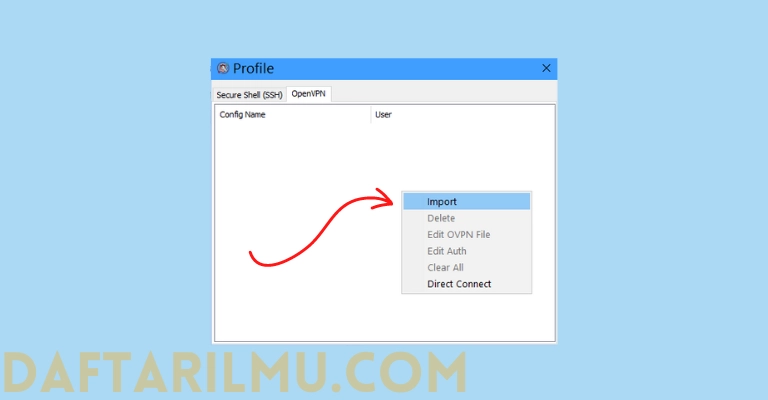
Memasukan Akun V2ray
Bingung tidak ada menu V2ray?
Klik Tools dan klik V2ray, maka akan muncul Menu v2ray.
Cara menambahkan config v2ray:
Klik Server dan pilih add profile (untuk manual) atau Import from clipboard

Sekedar informasi bahwa sudah support WSS
Pengaturan untuk SSH WEBSOCKET non tls
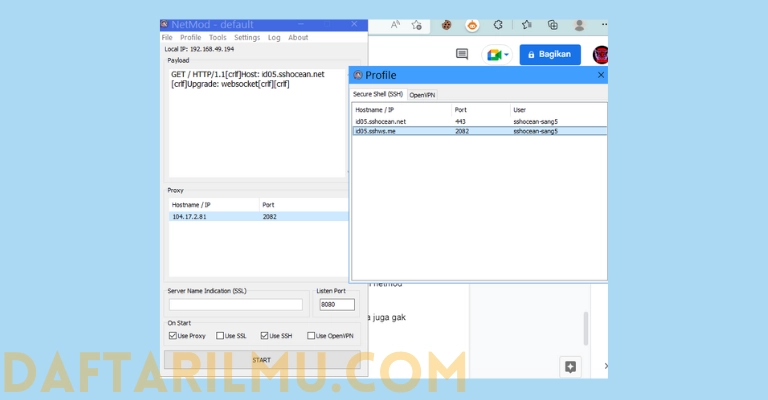
Payload non-tls:
Ceklis: Use Proxy, Use ssh
Start untuk konekan
Pengaturan untuk SSH Webscoket+ SSL
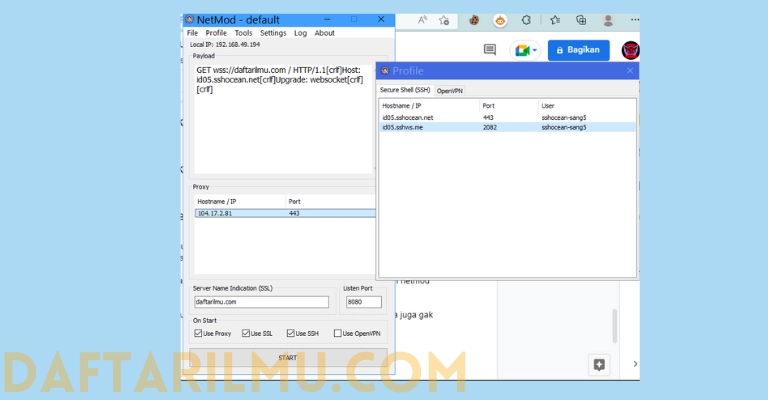
Payload WS+SSL:
Ceklis: Use Proxy, use ssl, Use ssh
Start untuk konekan
Sementara untuk ssl biasa:
Ceklis: use ssl, Use ssh
Masukan bugs operator.
Start untuk konekan
Pengaturan untuk Mode direct
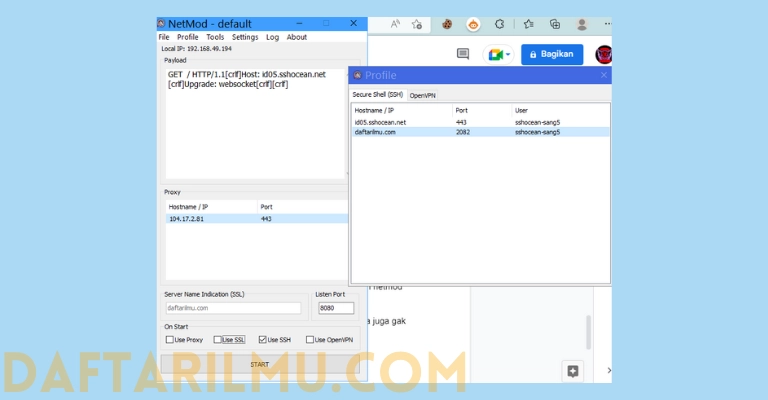
Payload WS Direct:
Ganti host: dengan host ssh anda
Taruh bugs di hostname/ip bagian ssh.
Ceklis: Use ssh
Start untuk konekan
Pengaturan untuk V2ray WSS
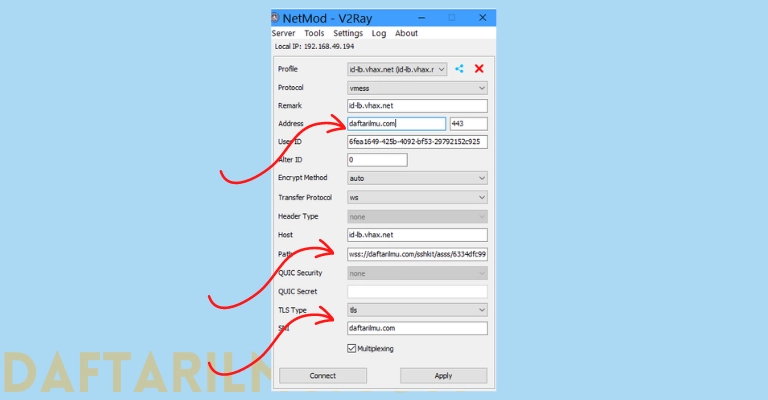
Adress isi : bugs / ip bugs
Host isi: host server v2ray
Path tambahkan: wss://bugs.com/
SNI isi: bugs,com
Apply untuk save
Connect untuk menjalankan.
NOTE: silahkan ganti daftarilmu.com dengan bugs operator sesuai yang akan anda pakai.
Perhatikan kolom ceklisnya untuk pengaturan SSH
Membuat Config Cloudfront
kita juga dapat melakukan pengaturan pada Netmod dengan mode SSH Cloudfront baik TLS maupun non tls.
Cek: Cara membuat config cloudfront
trik internet gratis:
- Cara Ubah Kuota Edukasi XL jadi Reguler
- Cara Ubah Kuota Instagram By.U menjadi kuota utama
- Cara Ubah Kuota XL Flex jadi Kuota Utama
- SlowDNS : Settingan OPOK XL & Axis Unlimited
UPDATE: Netmod 4.1 Windows
Netmod ahirnya melakukan update terbaru nya, yang mengubah tampilan seperti netmod pada android. Kurang lebih seperti ini tampilannya:

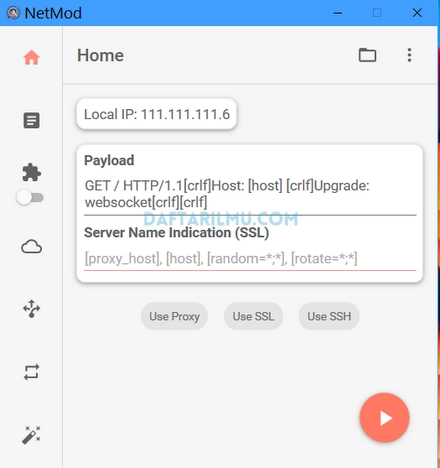
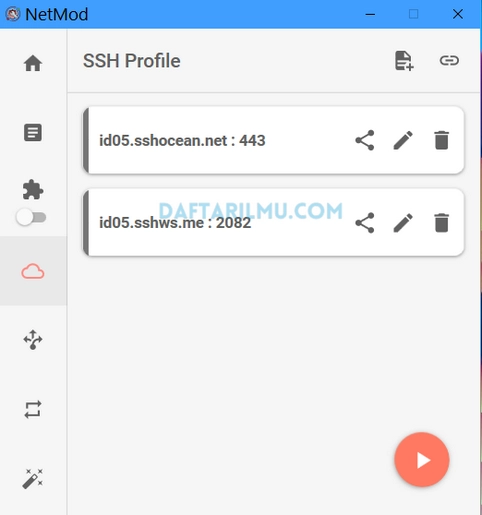
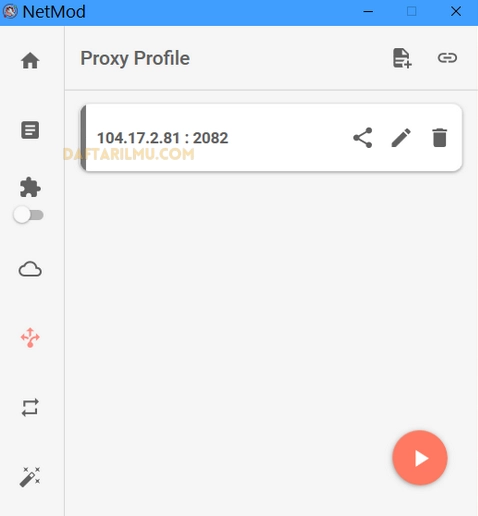

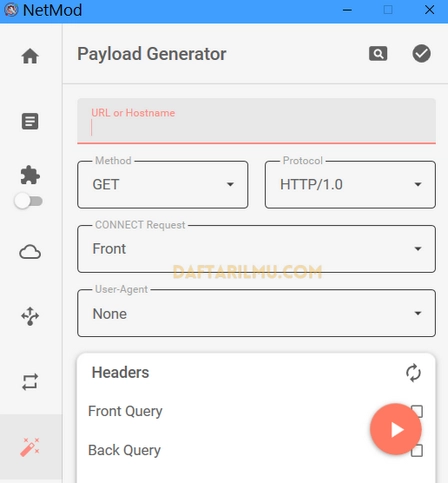
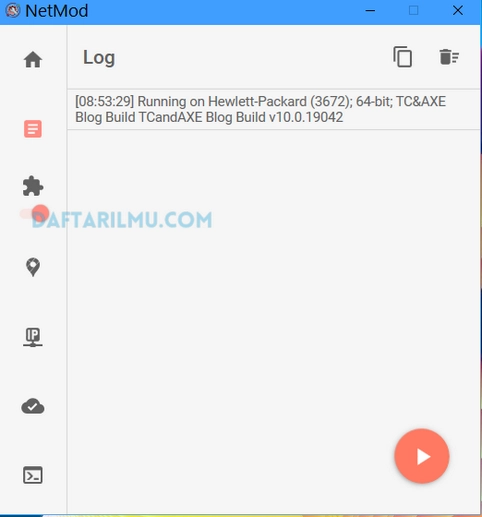
Untuk segi pengaturan saat pembuatan config semuanya masih sama fungsi-fungsinya. Dengan tampilan baru ini, membuat netmod pc lebih baik dan mudah di konfigurasi.
Pengalaman Setelah menggunakan Netmod PC
Dari segi tampilan & menu: cukup ringkas dan mudah di mengerti apa lagi sudah saya jelaskan semuanya diatas.
Dari segi koneksi: kecepatannya stabil dan kurang lebih kualitasnya sama dengan netmod HP.
Apakah rekomendasi untuk perangkat kentang: Kurasa bisa dicoba karena filenya juga gak gede-gede amat.
Kesimpulan.
Netmod adalah yang terbaik untuk aplikasi injeksi internet gratis untuk laptop/pc, stabil mudah diopersikan dan yang pasti gratis serta support untuk windows 32bit & 64bit.
Jika penjelasan saya ada yang kurang, silahkan tanyakan di komentar.
Semoga bermanfaat.

Mantap Min, membantu banget
Link netmod nya ga bisa kebuka
Sudah kami update, silahkan download